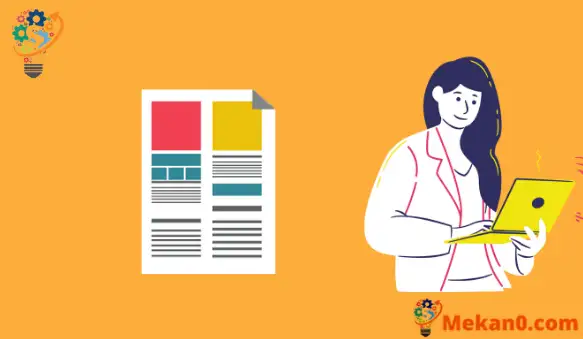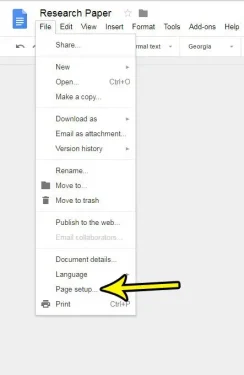Դուք կարող եք բախվել Google Փաստաթղթերի փաստաթղթի հետ կապված իրավիճակի, երբ դուք պետք է փոխեք ձեր ստեղծած կամ ձեզ ուղարկած փաստաթղթի ֆոնի գույնը: Անկախ նրանից, թե ձեր ուզած գույնը տարբերվում է ներկայումս օգտագործվող գույնից, կամ պարզապես ցանկանում եք տպել Փաստաթղթերի փաստաթուղթ առանց որևէ ֆոնի գույնի, օգտակար է իմանալ, թե ինչպես կատարել այս ճշգրտումը:
Երբևէ Google Փաստաթղթերում որևէ մեկից փաստաթուղթ եք ստացել, որն ուներ էջի այլ գույն, միայն թե գնաք և տպեք այն և տեսնեք, որ այն իրականում տպագրվում է այդ գույնով: Կամ գուցե ձևավորեք տեղեկագրի կամ թռուցիկի պես մի բան, նախընտրելի է ձեր փաստաթղթի համար այլ գույն, քան սպիտակը:
Բարեբախտաբար, Էջի գույնը Google Փաստաթղթերում մի պարամետր է, որը դուք կարող եք հարմարեցնել, անկախ նրանից՝ ցանկանում եք մի փոքր ավելորդ էջ ավելացնել ձեր փաստաթղթին, կամ նախընտրում եք էջի ավելի չեզոք գույն, քան ներկայումս սահմանված է: Ստորև բերված ձեռնարկը ցույց կտա ձեզ, թե որտեղ գտնել և փոխել էջի գույնի կարգավորումները Google Փաստաթղթերում:
Google Փաստաթղթեր - Փոխել էջի գույնը
- Բացեք փաստաթուղթը:
- Սեղմել մի ֆայլ .
- Տեղադրեք էջի կարգավորում .
- Ընտրեք կոճակը Էջի գույնը .
- Ընտրեք գույնը:
- Սեղմել " ԼԱՎ" .
Մեր հոդվածը շարունակվում է ստորև՝ լրացուցիչ տեղեկություններով, թե ինչպես սահմանել ֆոնի գույնը Google Փաստաթղթերում, ինչպես նաև լրացուցիչ տեղեկություններ ցանկում: Ֆայլի կարգավորում > Էջ Եվ ինչպես կարող եք օգտագործել այն ձեր Google Փաստաթուղթն ավելի հարմարեցնելու համար:
Ինչպես փոխել էջի գույնը Google Docs-ում (ուղեցույց նկարներով)
Այս հոդվածի քայլերն իրականացվել են Google Chrome-ի աշխատասեղանի տարբերակում, սակայն կաշխատեն նաև Firefox-ում և այլ նմանատիպ աշխատասեղանի վեբ բրաուզերներում: Ստորև բերված քայլերը ցույց կտան ձեզ, թե ինչպես գտնել այն կարգավորումները Google Փաստաթղթերում, որոնք վերահսկում են ընթացիկ փաստաթղթի էջի գույնը:
Սա չի ազդի ձեր լռելյայն կարգավորումների վրա (չնայած դուք կարող եք ընտրել այն որպես լռելյայն, եթե ցանկանում եք), և այն չի փոխի ձեր գոյություն ունեցող փաստաթղթերից որևէ մեկի էջի գույնը: Նկատի ունեցեք, որ Google Փաստաթղթերը տպում է ձեր էջի գույնի համար ձեր նշած գույնը, այնպես որ կարող եք մնալ լռելյայն սպիտակով, եթե չեք ցանկանում շատ թանաք օգտագործել:
Քայլ 1. Մուտք գործեք Google Drive Եվ բացեք փաստաթղթի ֆայլը, որում ցանկանում եք փոխել էջի գույնը:
Քայլ 2. Կտտացրեք ներդիրին մի ֆայլ պատուհանի վերևում, ապա ընտրեք որևէ տարբերակ էջի կարգավորում ցուցակի վերջում:
Քայլ 3. Սեղմեք կոճակը Էջի գույնը .

Քայլ 4. Ընտրեք էջի գույնը, որը ցանկանում եք օգտագործել փաստաթղթի համար:
Ինչպես նշվեց ավելի վաղ, դուք կարող եք ստուգել ներքևի աջ հատվածում գտնվող վանդակը, եթե ցանկանում եք սա դարձնել լռելյայն էջի գույնը բոլոր ապագա փաստաթղթերի համար: Եթե այս բացվող ցանկում ցուցադրված գույներից ոչ մեկը այն չէ, ինչ ցանկանում եք օգտագործել ձեր փաստաթղթում, կարող եք սեղմել Պատվերով կոճակը և սահիկներն այնտեղ տեղափոխել՝ փոխարենը ընտրելու ճշգրիտ գույնը, որը ցանկանում եք օգտագործել:
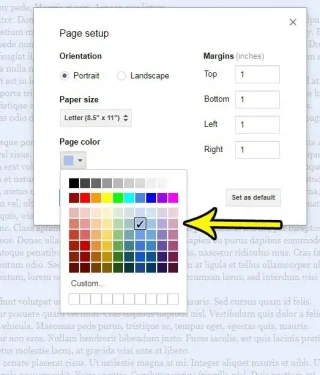
Քայլ 5. Սեղմեք ԼԱՎ" Ձեր ուզած ֆոնի գույնը կիրառելու համար:
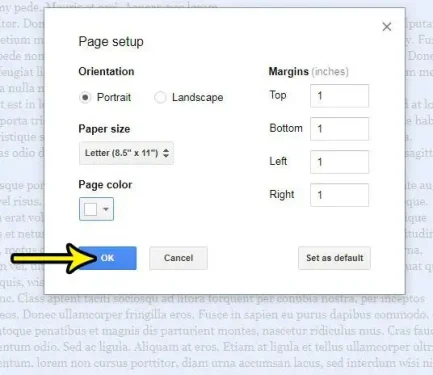
Կարո՞ղ եմ նույն քայլերն օգտագործել ֆոնի գույնը փոխելու համար:
Թեև մենք քննարկում ենք վերը նշված քայլերը, որպես Google Փաստաթղթերի փաստաթղթում էջի գույնը փոխելու միջոց, ձեզ կարող է հետաքրքրել, թե արդյոք դա նույն նշանակությունն ունի, ինչ ֆոնի գույնը:
Այս հոդվածի նպատակների համար սովորելը, թե ինչպես փոխել ֆոնի գույնը, կունենա նույն ազդեցությունը, ինչ ձեր փաստաթղթի էջերի համար այլ գույն օգտագործելը:
Մի փոքր նախազգուշացումն այն է, եթե դուք խոսում եք տեքստի հետևում հայտնված ընդգծված գույնի մասին: Սա այլ պարամետր է, քան այն, որը գտնվել է «Ֆայլ» ցանկի միջոցով:
Լրացուցիչ տեղեկություններ այն մասին, թե ինչպես փոխել էջի գույնը Google Փաստաթղթերում
- Էջի կարգավորումների ընտրացանկը, որտեղ ես գտա այս գույնի կարգավորումը, ներառում է նաև շատ այլ օգտակար կարգավորումներ: Օրինակ, կարող եք փոխել փաստաթղթի լուսանցքները, էջի կողմնորոշումը կամ թղթի չափը:
- Էջի կարգավորումների ցանկի ներքևում կա «Սահմանել որպես լռելյայն» կոճակը: Եթե դուք փոփոխություններ եք կատարում այս ցանկում և ցանկանում եք դրանք կիրառել ձեր ստեղծած ապագա փաստաթղթերի վրա, կարող եք օգտագործել այս կոճակը՝ այս արդյունքին հասնելու համար:
- Ինչպես նշվեց վերևում, եթե ֆոնի համար ձեր ուզած գույնը չի երևում, կարող եք սեղմել Custom կոճակը՝ գունային տարբերակների ավելի լայն շրջանակ ստանալու համար:
Դուք կարող եք շատ ավելին անել ընտրված մաքսային գույնի հետ, եթե ձեր էջի համար հատուկ երանգ է անհրաժեշտ կամ գույնի ֆոն: Կարևոր է հիշել տեքստի ընթեռնելիությունը, քանի որ որոշ գույներ կարող են շատ դժվարացնել սև տեքստը կարդալը: Դուք կարող եք հարմարեցնել այս պարամետրը՝ ընտրելով ամբողջ տեքստը, այնուհետև սեղմելով Գործիքադարակի «Տեքստի գույն» կոճակը և սեղմելով ցանկալի տարբերակը:
Դուք կարող եք արագ ընտրել փաստաթղթում առկա ամեն ինչ՝ սեղմելով ստեղնաշարի դյուրանցումը Ctrl + A , կամ սեղմելով Թողարկում պատուհանի վերևում և ընտրեք որևէ տարբերակ ընտրել բոլորը .
Ինչպես ավելացնել ֆոն Google Փաստաթղթերում
Ինչպես ընդգծել ամբողջ փաստաթուղթը Google Docs-ում և փոխել տառատեսակը
Ինչպես բացել Word .DOCX փաստաթուղթը ՝ օգտագործելով Google Փաստաթղթերը Windows 10 -ում
Ինչպես վերնագիր դնել Google-ի աղյուսակում